SAP S/4 自定义表及维护视图
来源:网络收集 点击: 时间:2024-04-06新建表,执行se11,输入表名,注意以Z开头,然后点击“create 按钮。
 2/16
2/16输入表说明,delivery class 选择A。
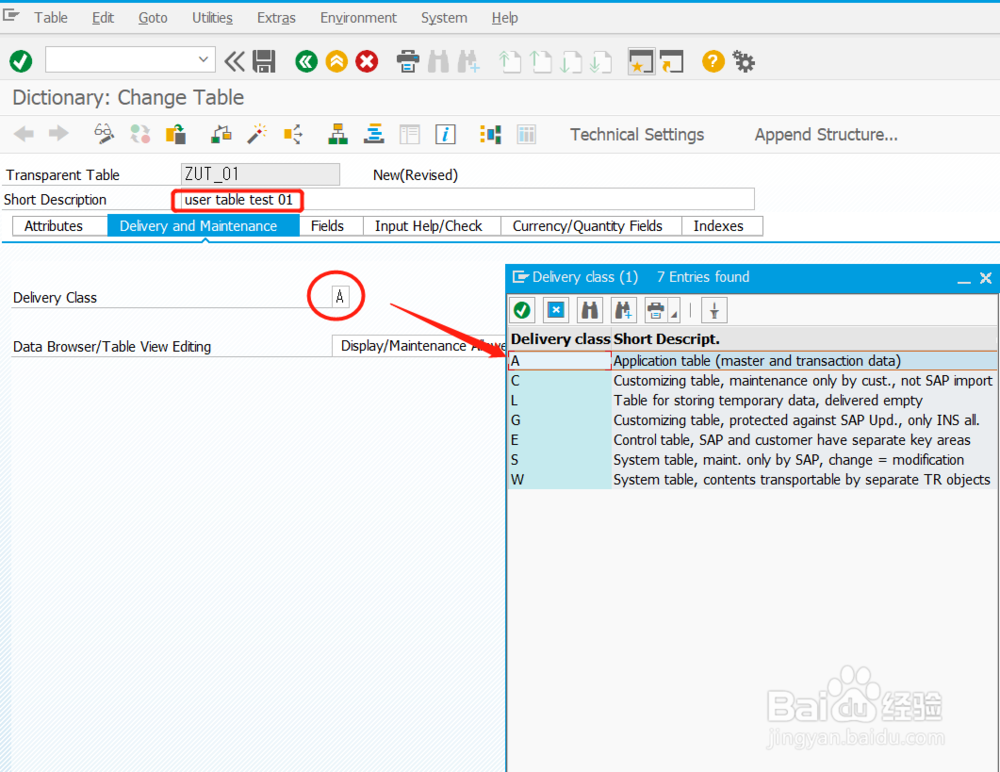 3/16
3/16下拉菜单选择“Display/Maintenance Allowed,否则后面查看视图时会报错。设置好后,点击“Fields选项。
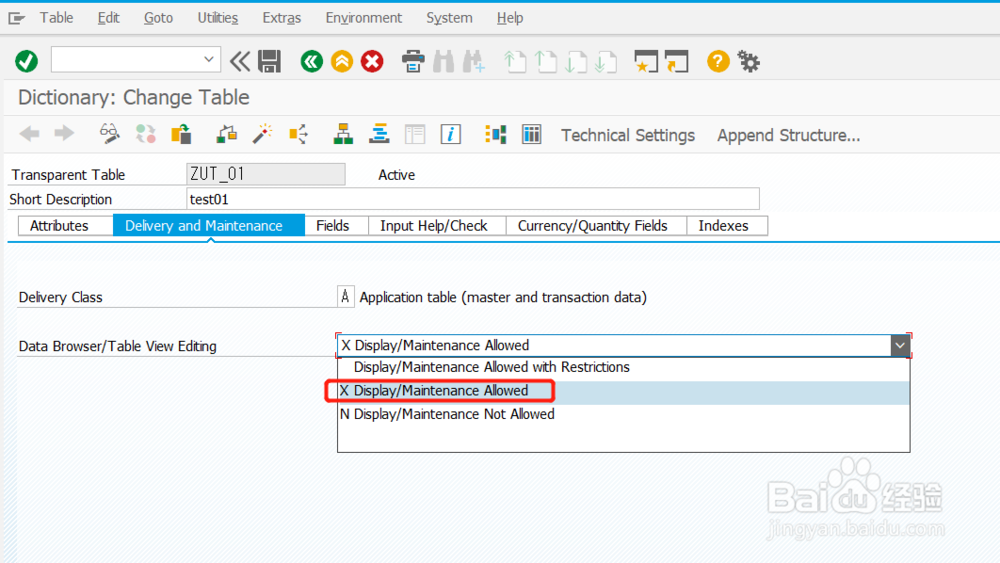 4/16
4/16输入字段名,以采购单为例,实际中可以根据需求设置字段及类型。注意输入“MANDT字段,必需,用于区分客户端。
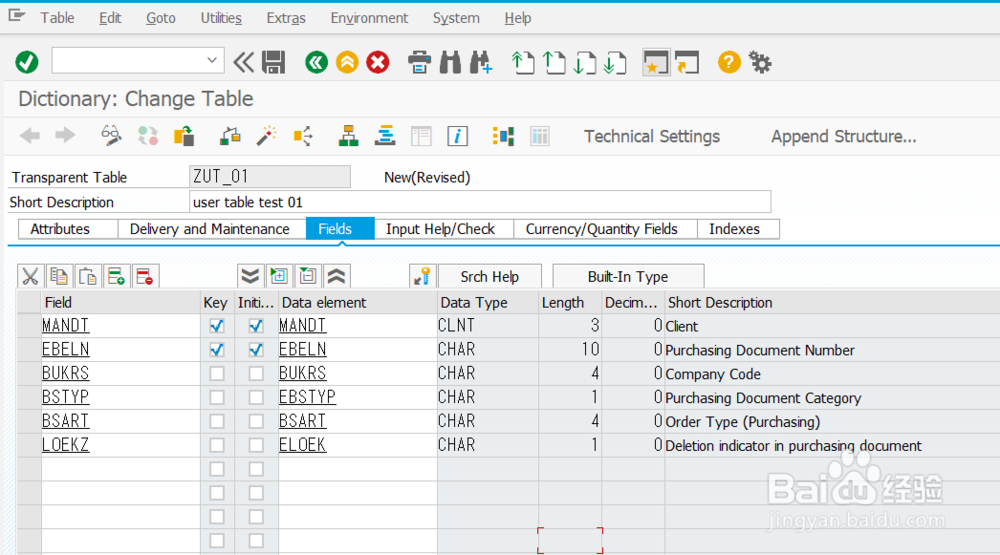 5/16
5/16设置表的技术特性,Data Class 设为“APPL1,Storage Type 设为Column Store。
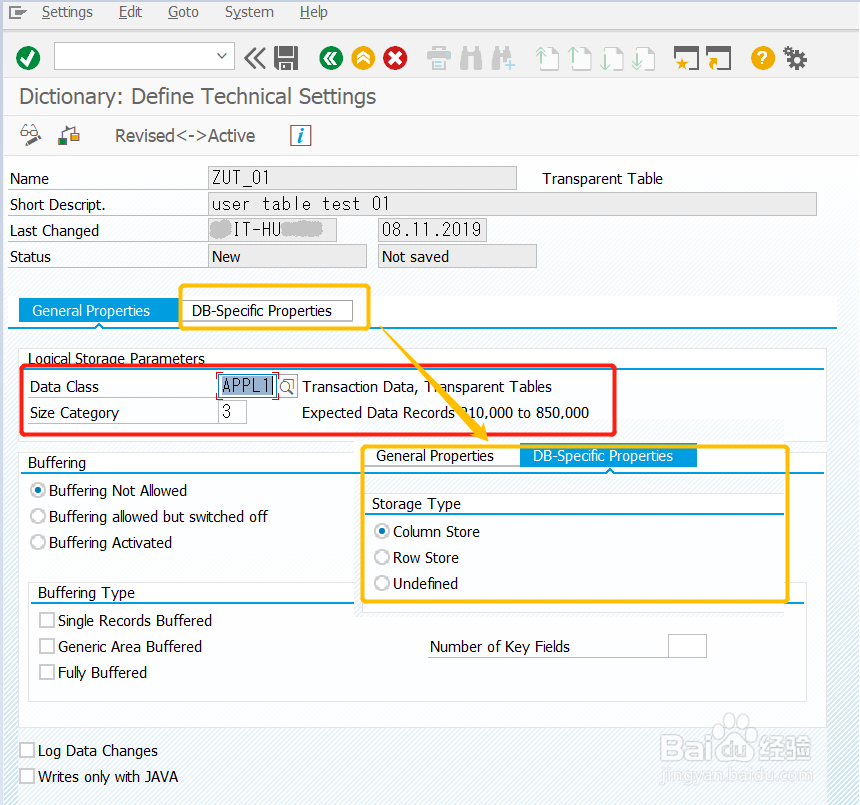 6/16
6/16保存,激活。选择“Utilities-Table Maintenance Generator,进入表维护视图管理器。
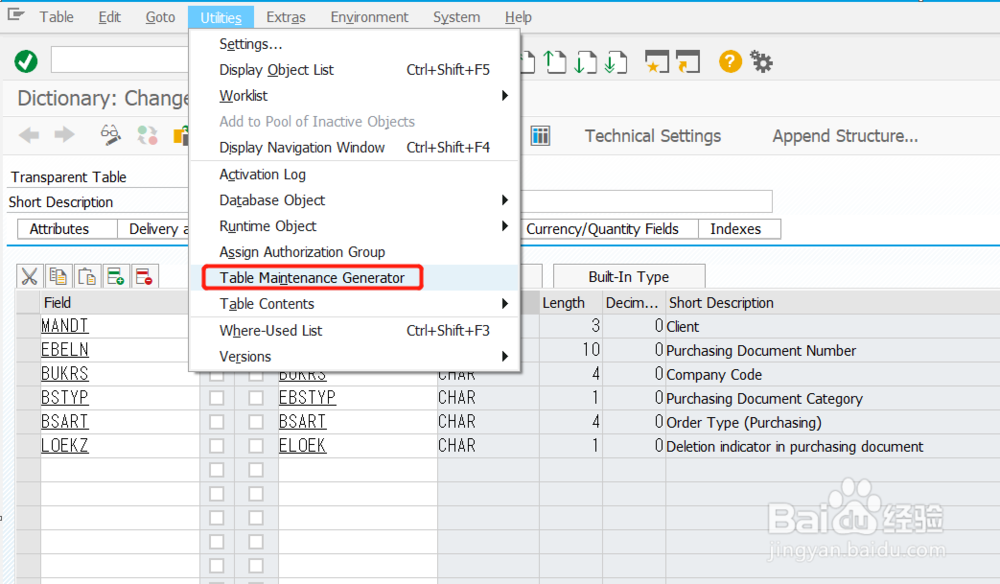 7/16
7/16显示创建视图参数界面。
 8/16
8/16或使用代码se54进入视图管理器,输入表名,选择Generated Objects选项,然后点击create按钮。
 9/16
9/16输入参数,权限组,权限对象,函数组等。“NC”表不做限制,所有用户都可以操作此维护视图,否则需要在用户角色中分配相应的权限对象才能操作。维护屏幕,屏幕类型选择“one step,即在新建或修改时,直接在表格上维护数据,two step 则会弹出一个编辑屏幕。
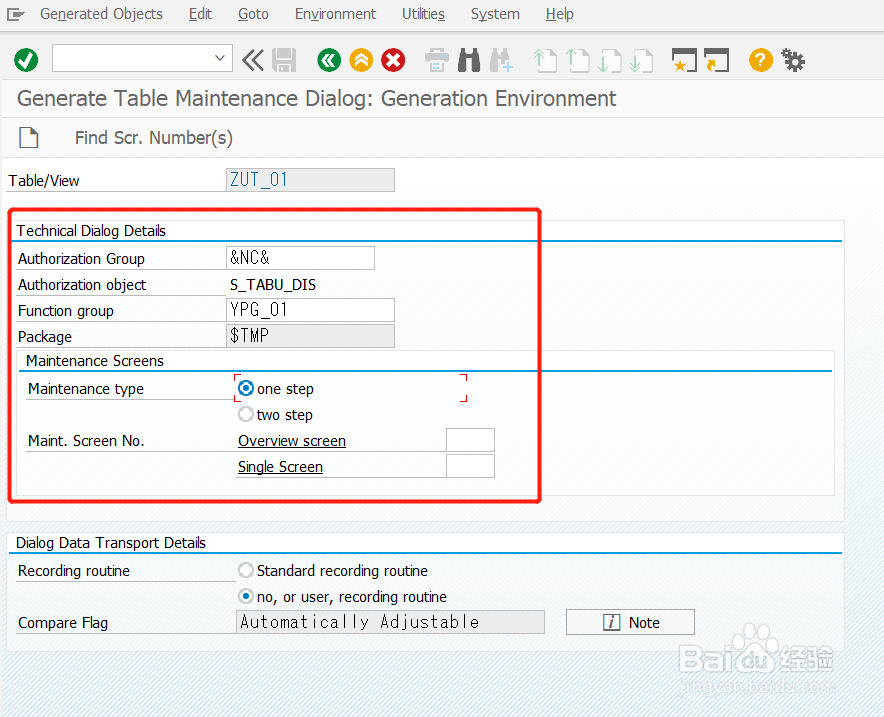 10/16
10/16输入屏幕编号1,然后点击左上角新建图标,提示创建新对象(屏幕),点击确定/保存即可,创建后菜单会更新为删除和编辑,保存按钮也变为可操作(上一步为不可操作)。可点击“Overview screen编辑界面。
 11/16
11/16选择“Element List分页,设置输入属性。
 12/16
12/16点击“保存”生成视图。
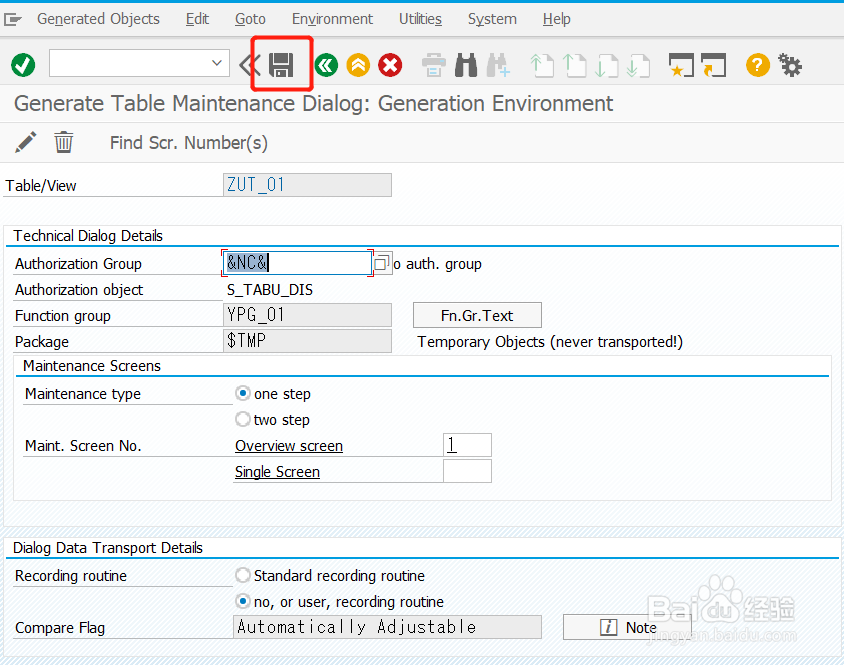 13/16
13/16为视图添加事务代码,以便用户访问。se93,然后输入代码,点击create。
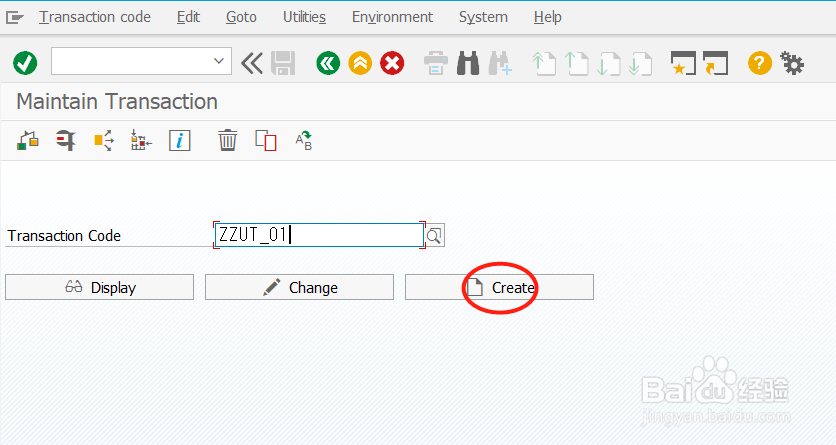 14/16
14/16输入说明,选择Parameter Transaction。
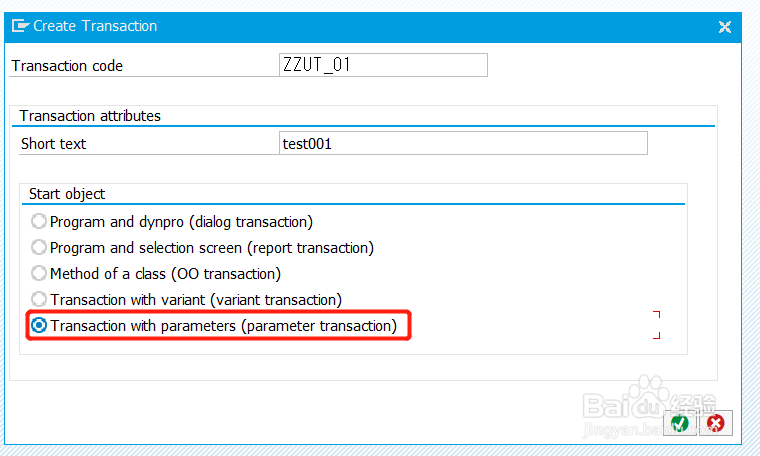 15/16
15/16输入代码sm30,勾选“Skip initial screen“,跳过选择屏幕,输入参数VIEWNAME,SHOW。保存。
 16/16
16/16执行ZZUT_01测试成功,点击“new entries 添加新数据,或进行其他操作。
 注意事项
注意事项视图生成以后,再修改透明表结构,视图字段没有更新,执行视图时会报错,需重新生成视图
SM30自定义表事务代码版权声明:
1、本文系转载,版权归原作者所有,旨在传递信息,不代表看本站的观点和立场。
2、本站仅提供信息发布平台,不承担相关法律责任。
3、若侵犯您的版权或隐私,请联系本站管理员删除。
4、文章链接:http://www.1haoku.cn/art_447438.html
 订阅
订阅